Ajax通信をする小さなアプリの作成[JavaScript Primer]
JavaScript Primer - 迷わないための入門書 #jsprimerのAjax通信 · JavaScript Primer #jsprimerを実際にやって見た際のメモ.
作るもの
環境
- macOS catalina
- Node.js v13.13.0
真っ白のページを作る
まず,サーバーを立てて,HTMLにアクセスできる状態にします.
プロジェクトディレクトリの作成
今回はAjax-sampleというディレクトリを作成し,そのディレクトリ以下で作業をします.
HTMLファイルの作成
エントリーポイントとなるhtmlファイルを作成します.index.jsを読み込むだけの真っ白なページです.
<!DOCTYPE html> <html lang="en"> <head> <meta charset="UTF-8"> <title>Ajax Sample</title> </head> <body> <script src="index.js"></script> </body> </html>
JavaScriptファイルの作成
読み込めているかを確認するだけなので,適当な文字列を表示するコードを書きます.
console.log("OK");
サーバーを立てる
Node.jsを使ってサーバーを立てます.Express.jsを使ってもいいですが,今回はhttp.createServerを使って素朴に実装します.
一部のIDEは特別な設定をしなくてもhtmlをローカルサーバー上で見られるので,この部分は省略できます.
実装
Server.js
const http = require('http'); const fs = require('fs'); const contentType = new Map([ ["html", "text/html"], ["js", "text/javascript"], ["css", "text/css"], ["png", "image/png"], ["ico", "image/vnd.microsoft.icon"], ]); http.createServer(function (req, res) { const ext = req.url.split('.').pop(); try { const data = fs.readFileSync('.' + req.url); res.writeHead(200, {'Content-Type': contentType.get(ext)}); res.write(data); } catch (e) { res.writeHead(404, {'Content-Type': 'text/plain'}); res.write(e.message); } res.end(); }).listen(8080);
http.createServer
req.urlで指定されたファイルを返します.指定されたファイルが存在しない時,エラーメッセージを返します.
http.createServer(function (req, res) { const ext = req.url.split('.').pop(); try { const data = fs.readFileSync('.' + req.url); res.writeHead(200, {'Content-Type': contentType.get(ext)}); res.write(data); } catch (e) { res.writeHead(404, {'Content-Type': 'text/plain'}); res.write(e.message); } res.end(); }).listen(8080);
参考:Node.js http.createServer() Method
contentType
[拡張子, contentType]のMap.リクエストされたファイルの拡張子によって,適切なContentTypeを返します.
const contentType = new Map([ ["html", "text/html"], ["js", "text/javascript"], ["css", "text/css"], ["png", "image/png"], ["ico", "image/vnd.microsoft.icon"], ]);
HTMLの表示
Ajax-sample ├── index.html ├── index.js └── server.js
Ajax-sample下でnode server.jsを実行し,http://localhost:8080/index.htmlにアクセスすると,以下のようなページが表示されます.コンソールには"OK"が表示されます.ファビコンは用意していないので404が返ります.
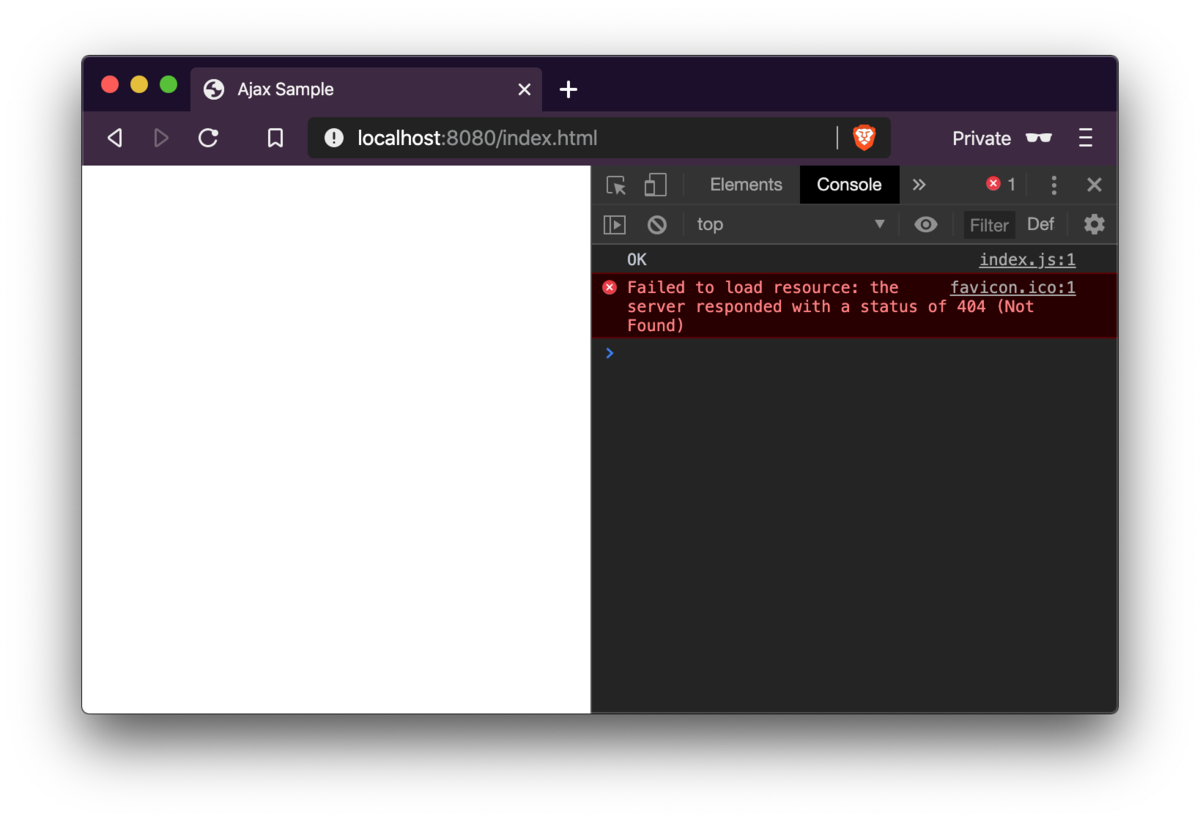
今回の実装ではhttp://localhost:8080以下の文字列をファイル名として処理するので,http://localhost:8080やhttp://localhost:8080/indexではファイルが読み込めません.
HTTP通信
次に,API(Users - GitHub Docs)を呼び出して,レスポンスをコンソールに表示します.
HTTPリクエストを送る関数の作成
fetchメソッドでHTTPリクエストを作成,送信ができます.このメソッドはPromiseを返すため,thenで成功時と失敗時に呼ばれる関数を登録します.また,レスポンスのデータをjsonに変換するメソッドもPromiseを返すので,jsonをコンソールに表示する関数を渡しておきます.
特定の文字がURIに含まれていると正しく動作しないため,encodeURIComponent()でエスケープしておきます.
function fetchUserInfo(userId) { fetch(`https://api.github.com/users/${encodeURIComponent(userId)}`).then( (response) => { if (response.ok) { return response.json().then(userInfo => console.log(userInfo)); } else { console.log("Error :", response); } }, (error) => { console.log(error); } ); }
参考:encodeURIComponent() - JavaScript | MDN
HTTPリクエストを送るためのボタンを作成
HTMLにボタンを作成し,そのボタンを押すとfetchUserInfoを呼び出すようにします.ここでは,userIdを埋め込んでいます.
... <body> <button onclick="fetchUserInfo('noy72');">Get user info</button> <script src="index.js"></script> </body> ...
実際に送ってみる
http://localhost:8080/index.htmlにアクセスし,表示されているボタンを押すと,HTTPリクエストが送られます.結果は以下のようにコンソールに表示されます.
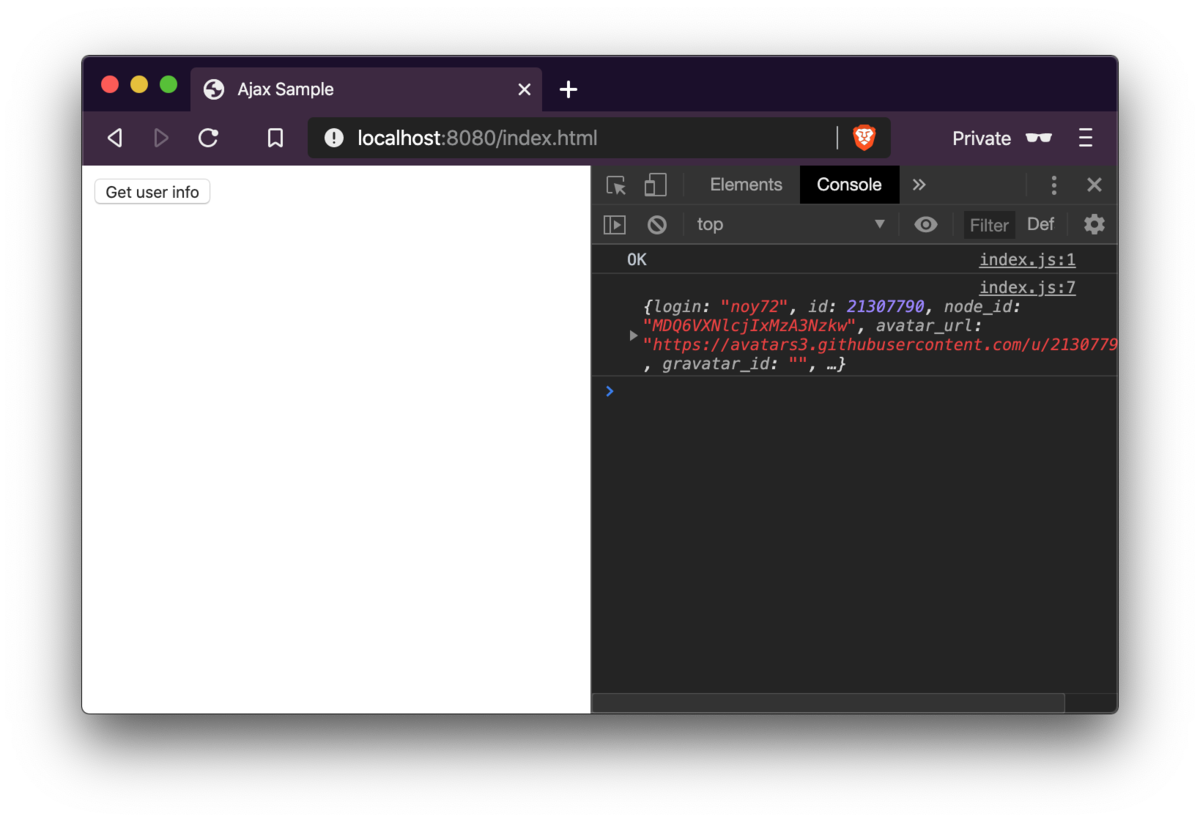
データをページに表示する
得られたデータをページに表示するようにします.
今回は,
- アバター
- ユーザー名
- ユーザーID
- フォロー数
- フォロワー数
- レポジトリ数
を表示表示します.
HTMLの組み立て
HTMLは以下のような構造にします.
.
├── ユーザー名,ユーザーID
├── アバター
└── .
├── フォロー数
├── フォロワー数
└──レポジトリ数
Element#innerHTMLプロパティに作成したHTML文字列をセットする方法がありますが,HTMLのエスケープ処理をしたくないので,今回はElementオブジェクトを生成してツリーを構築します.
結果を表示する部分の作成
button要素とscript要素の間に空のdiv要素を入れておきます.
... <button onclick="fetchUserInfo('noy72');">Get user info</button> <div></div> <!-- ここにユーザー情報を表示する --> <script src="index.js"></script> ...
HTMLの組み立てとDOMへの要素の追加
HTML要素はdocument.createElementで,単なる文字列はdocument.createTextNodeで作成します.Element#appendChildで子要素を追加してHTMLを組み立てます.
組み立てたHTMLは,用意しておいたdiv要素に挿入します.今回はquerySelectorでdiv要素を受け取り,そこに組み立てたHTMLを挿入します.
function buildHTML(info) { const user_name = document.createElement("h4"); user_name.appendChild( document.createTextNode(`${info.name} (@${info.login})`) ); const avatar = document.createElement("img"); avatar.src = info.avatar_url; avatar.alt = info.login; avatar.height = 100; const list = document.createElement("ul"); const following = document.createElement("li"); following.appendChild( document.createTextNode(`Following: ${info.following}`) ); const followers = document.createElement("li"); followers.appendChild( document.createTextNode(`Followers: ${info.followers}`) ); const repos = document.createElement("li"); repos.appendChild( document.createTextNode(`Repos: ${info.public_repos}`) ); list.appendChild(following); list.appendChild(followers); list.appendChild(repos); const result = document.querySelector('body > div'); result.appendChild(user_name); result.appendChild(avatar); result.appendChild(list); }
上記のコードは以下のようなHTMLを生成します(${}の部分は展開されます).
<div> <h4>${info.name} (@${info.login})</h4> <img src="${info.avater_url}" alt="${info.login}" height="100"> <ul> <li>Following: ${info.following}</li> <li>Followers: ${info.followers}</li> <li>Repos: ${info.public_repos}</li> </ul> </div>
buildHTMLを呼ぶ
fetchして得られたデータをbuildHTMLの引数にし,関数を呼びます.これで,ボタンを押すとデータが表示できるようになります.
if (response.ok) { response.json().then(userInfo => { buildHTML(userInfo); }); } else { ...

Asyncを使う
現在はfetchメソッドのコールバックでbuildHTMLメソッドを呼び,DOMに変更を加えています.
これを,Asyncを使って同期処理のように書き換えてみます.
main関数の追加
直接fetchUserInfoを呼ばずに,main関数を通して呼ぶようにします.
function main(){ fetchUserInfo("noy72") }
... <body> <button onclick="main();">Get user info</button> <div></div> ...
Promiseオブジェクトを返すようにする
fetchUserInfoでDOMを書き換えるのではなく,Promiseオブジェクトを返すようにします.成功した場合はResponse#jsonの戻り値をそのまま返し,失敗した場合はPromise.rejectでエラーを返します.
function fetchUserInfo(userId) { return fetch(`https://api.github.com/users/${encodeURIComponent(userId)}`).then( (response) => { if (response.ok) { return response.json(); } else { return Promise.reject( new Error(`${response.status} ${response.statusText}`) ); } } ); }
mainでPromiseを処理
fetchUserInfoはPromiseを返すようになったので,mainで処理します.成功した場合は(userInfo) => buildHTML(userInfo)が実行され,DOMを書き換えます.エラーが発生した場合は,(error) => console.log(error)が実行されます.
function main() { fetchUserInfo("noy72") .then((userInfo) => buildHTML(userInfo)) .catch((error) => console.log(error)) }
これでPromiseを使った処理ができるようになりました.コードは変わりましたが意味的にはPromiseを使っていないのと同じなので,前回実行した時と同様の動作をします.
Asyncを使う
Promiseを返すfetchUserInfoはawaitすることができます.
async function main() { try { const userInfo = await fetchUserInfo("noy72"); buildHTML(userInfo); } catch (error) { console.log(error); } }
fetchのコールバックで処理を行う実装から,手続的に処理を行う実装になりました.
作成したアプリのリポジトリ
JavaScript-Sample-Apps/Ajax-sample at master · noy72/JavaScript-Sample-Apps · GitHub
まとめ
GithubのAPIを呼び出し,取得したデータを表示するアプリを作成しました.
- サーバーを立てて,HTMLの表示とJavaScriptの実行をした
fetchを使ってHTTPリクエストを送った- DOMを書き換えて,APIから取得したデータを表示した
Async functionに置き換えた.
現在の実装ではユーザー名を埋め込んでいますが,Promiseを活用する · JavaScript Primer #jsprimerではユーザー名を変更できるように実装しています.